PS如何快速选择图片的一部分?
溜溜自学 平面设计 2022-05-10 浏览:1147
大家好,我是小溜,图片中的素材需要提取出来的时候,最常用的就是魔棒工具,快捷、高效,那么魔棒工具怎么使用的呢?这里介绍魔棒工具的最基础应用。希望本文内容能够帮助到大家。
想要更深入的了解“PS”可以点击免费试听溜溜自学网课程>>
工具/软件
电脑型号:联想(Lenovo)天逸510S;系统版本:Windows7;软件版本:PS CS6
方法/步骤
第1步
打开PS软件,执行“文件”---“打开”命令,打开需要处理的图片,如图
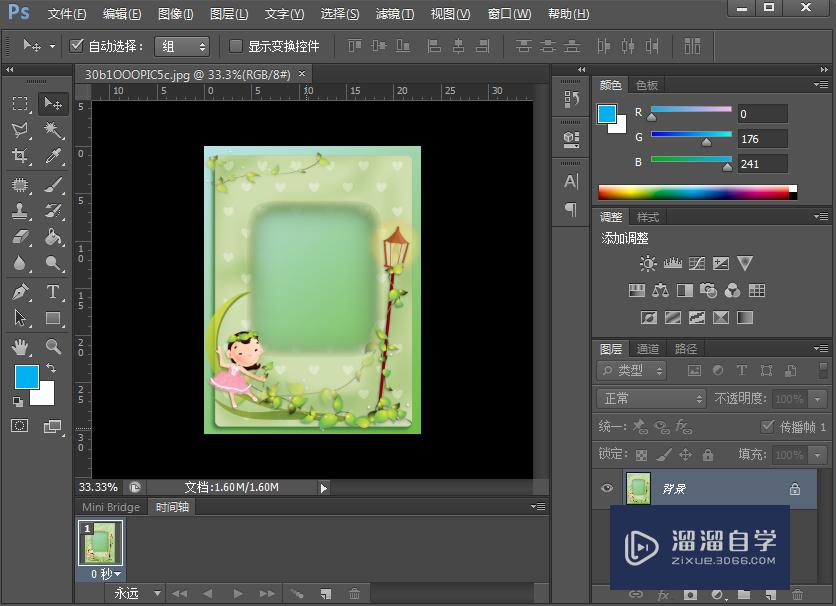
第2步
点击左侧工具箱的“魔棒工具”,在如图所示位置
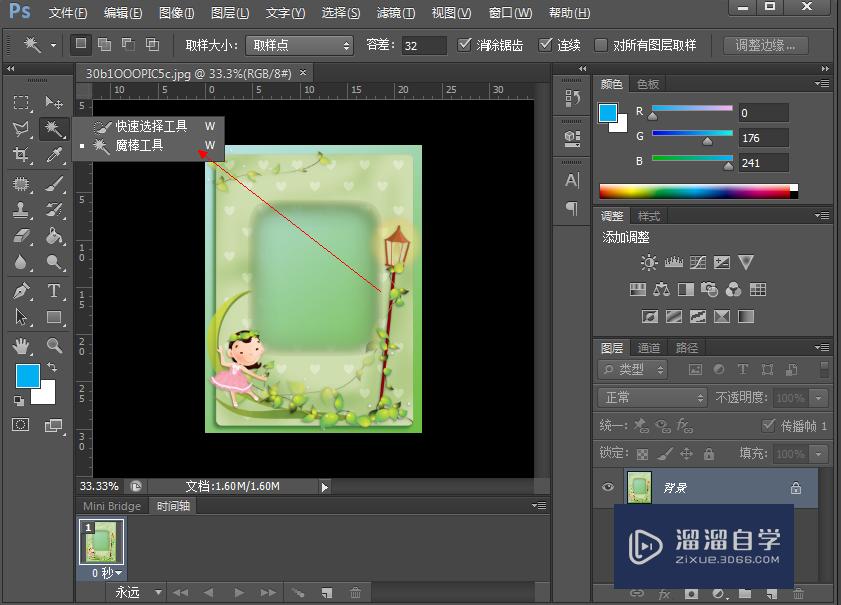
第3步
然后在需要的素材位置单击,可以看到小灯笼被圈起来了

第4步
小女孩的裙子也可以单击一下就可以搞定

第5步
同样的道理,如果需要其中的一片叶子,也可以单击实现选中

第6步
选中需要的素材以后,然后选中工具箱中的“移动工具”

第7步
将选中的素材移动到其他位置,或者是新建一个画布,移动过去即可完成提取

温馨提示
好了,以上就是“PS如何快速选择图片的一部分?”这篇文章全部内容了,小编已经全部分享给大家了,还不会的小伙伴们多看几次哦!最后,希望小编今天分享的文章能帮助到各位小伙伴,喜欢的朋友记得点赞或者转发哦!
相关文章
距结束 04 天 11 : 25 : 25
距结束 01 天 23 : 25 : 25
首页








